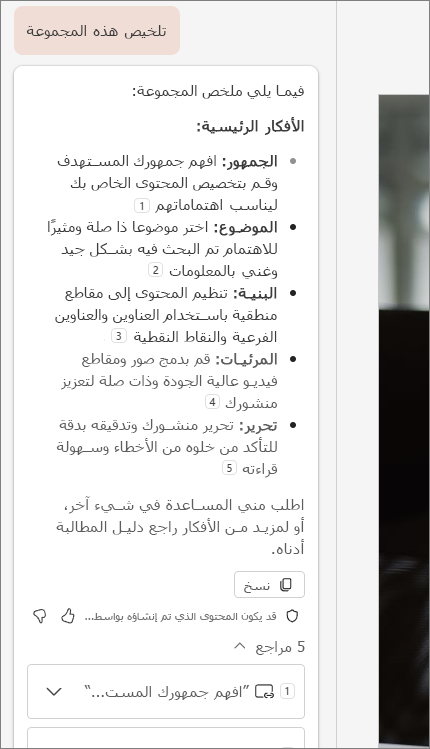تلخيص عرضك التقديمي باستخدام Copilot في PowerPoint
ينطبق على
ملاحظة: لاستخدام هذه الميزة، يلزم وجود اشتراك Microsoft 365 و/أو ترخيص Microsoft 365 Copilot مؤهل. راجع أين يمكنني الحصول على Microsoft 365 Copilot؟
هل تتلقى عرضًا تقديميًا طويلاً وتحتاج إلى الوصول إلى مجموعة النقاط الرئيسية بسرعة؟ يمكنCopilot في PowerPoint قراءة العرض التقديمي وإعطائك ملخصا نقطيا حتى تتمكن من فهم النقاط الرئيسية.
تلميح: إذا كان لديك حساب عمل أو مؤسسة تعليمية واشتراك أعمال Microsoft 365 مؤهل، فإن دردشة Copilot متوفرة الآن لك لاستخدامها في Word وExcel وPowerPoint وOutlook وOneNote. يمكن أن تعتمد كيفية استخدام Copilot في التطبيقات على ما قمت بترخيصه. تعرف على المزيد في استخدام Copilot Chat في تطبيقات Microsoft 365.

ملاحظة: يمكنCopilot في PowerPoint حاليا تلخيص العروض التقديمية التي تصل إلى حوالي 40,000 كلمة.
-
حدد الزر Copilot من الشريط.
-
اكتب تلخيص هذا العرض التقديمي في حقل المطالبة وأرسله.
Copilot مراجع لإظهار المكان الذي سحبت منه المعلومات في العرض التقديمي.
هناك المزيد من الميزات التي يمكنك تجربتها
هل تريد معرفة الشرائح التي قد تحتاج إلى انتباه خاص؟ اطلب من Copilot لكي يقوم بـ إظهار الشرائح الرئيسية، وستحاول و Copilot تحديد الشرائح التي قد تكون جديرة بمظهر.
انتقل مباشرة إلى استدعاء الإجراء عن طريق مطالبة Copilot بـ إظهار عناصر الإجراء. ستحصل على قائمة بالمهام التي Copilot تمكنت من تحديدها في العرض التقديمي.
السؤال عن الصور
هل هناك صورة أو مخطط في العرض التقديمي تريد معرفة المزيد عنه؟ انسخ الصورة إلى الحافظة أو استخدم أداة القصاصة في Windows للحصول على لقطة شاشة لها. ثم استخدم CTRL+V للصق الصورة في مربع المطالبة Copilot مع سؤالك.
تعرّف على المزيد
مرحباً بك في Copilot على PowerPoint
الأسئلة المتداولة حول Copilot في PowerPoint